Tento článek byl vytvořen za použití strojového překladu.
Zmínky a komentáře
V Pipedrive můžete označit své kolegy ve svých poznámkách pomocí zmínek a reagovat na zmínky pomocí komentářů. Tato funkce je k dispozici pro potenciální zákazníky, obchody, kontaktní osoby, organizace a projekty.
Používání zmínek a komentářů
Zmínky
Chcete-li zmínit kolegu v detailním zobrazení položky, napište @ ve svých poznámkách a vyberte jejich jméno z rozbalovacího seznamu.
Můžete také kliknout na symbol “@” na dně sekce poznámek, abyste zmínili jiného uživatele.
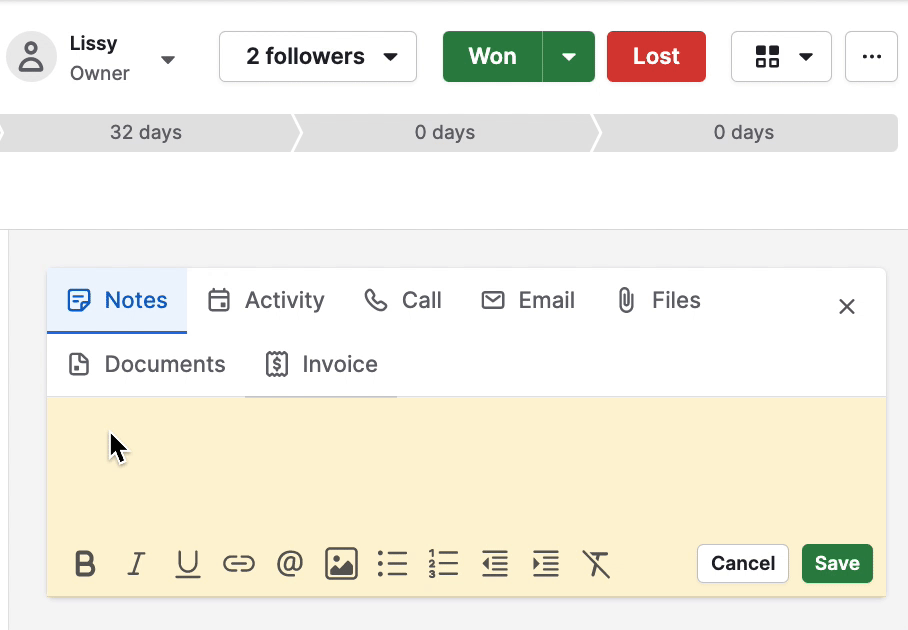
Komentáře
Můžete také komentovat pod poznámkami poté, co jste byli zmíněni, a to z dvou míst v detailním zobrazení položky:
- V oznámení o zmínce @
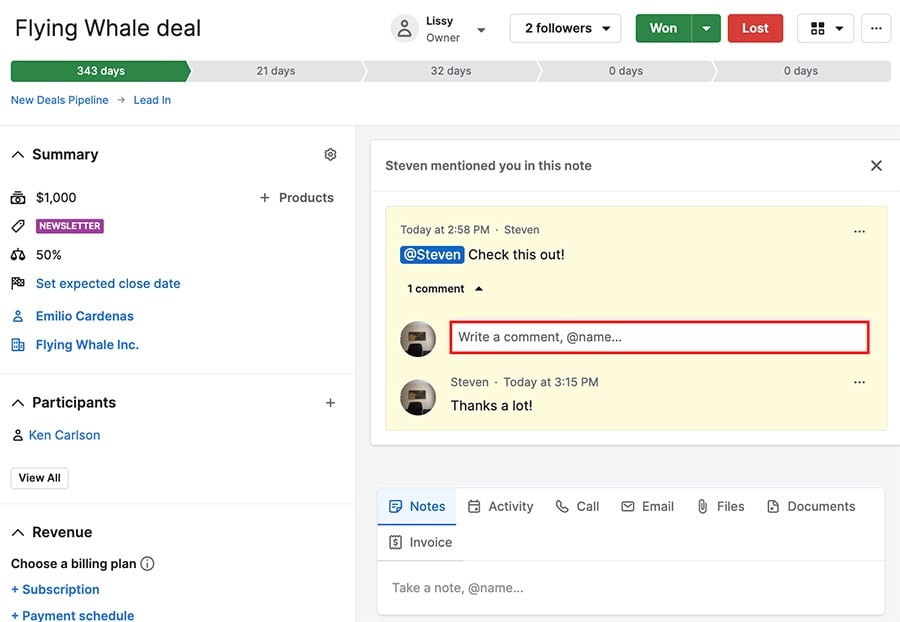
- V historii položky
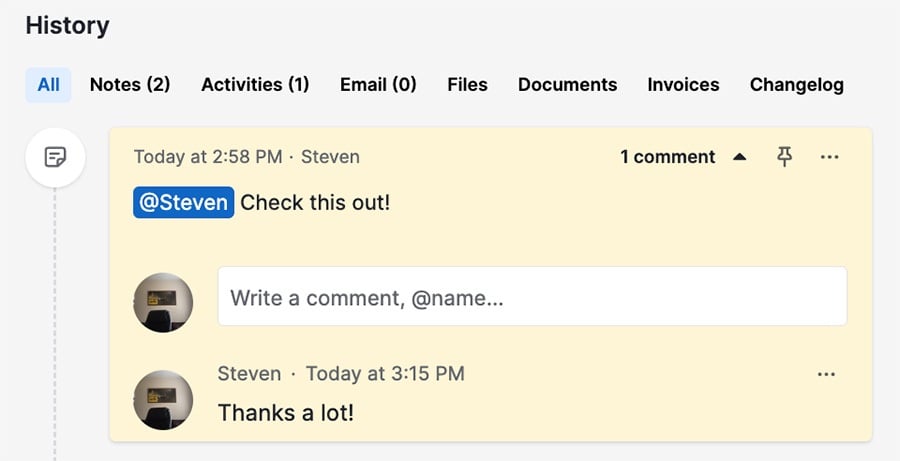
Oznámení
Můžete být informováni o zmínkách a komentářích prostřednictvím panelu oznámení a e-mailem.
Chcete-li upravit nastavení oznámení, klikněte na ikonu “žárovka” následovanou ikonou “ozubené kolo”, poté vyberte “Spravovat oznámení.”
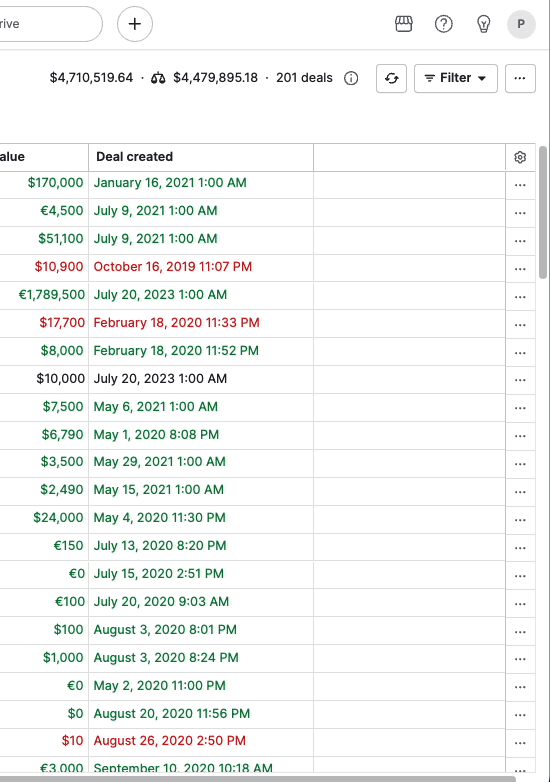
Jakmile vás kolega zmíní, žárovka se rozsvítí na žluto, aby naznačila, že jste obdrželi nové oznámení.
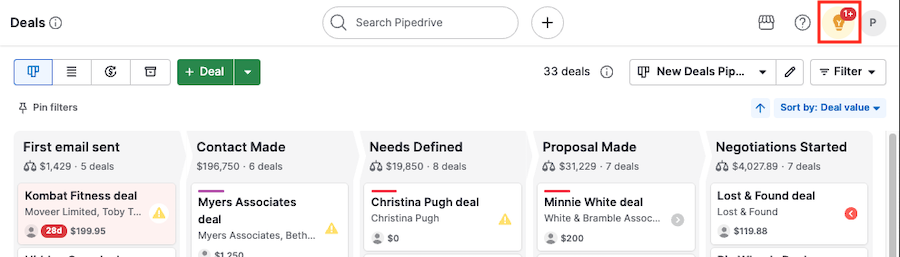
Stisknutím žárovky se zobrazí vaše oznámení.
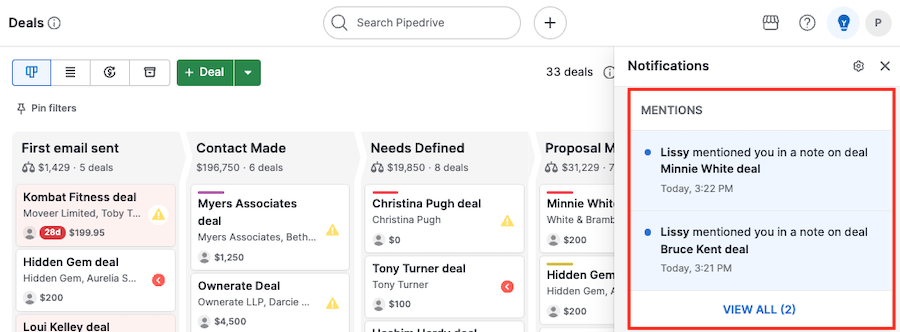
Klikněte na oznámení, abyste otevřeli stránku položky, kde jste byli zmíněni.
Klikněte na “Zobrazit vše”, abyste zobrazili všechny zmínky ve vašem Přehledu uživatelů.
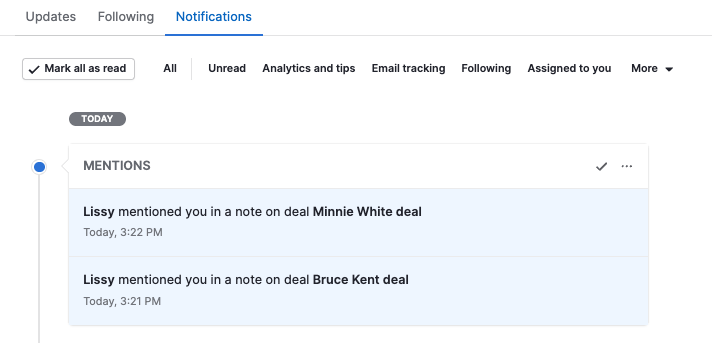
E-mailové oznámení
Můžete se také přihlásit k odběru e-mailového oznámení, když vás jiný uživatel zmíní nebo přidá komentář k vaší poznámce.
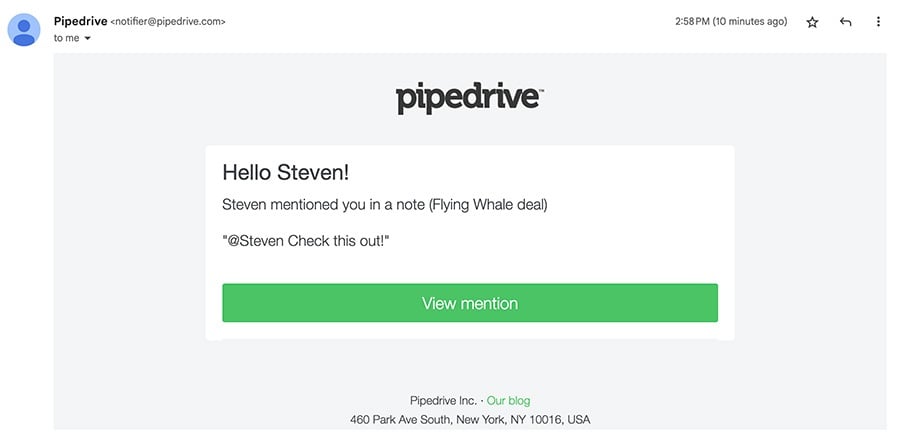
Klikněte na „Zobrazit zmínku“ v e-mailu s oznámením, abyste byli přesměrováni na detailní zobrazení položky, kde jste byli zmíněni.
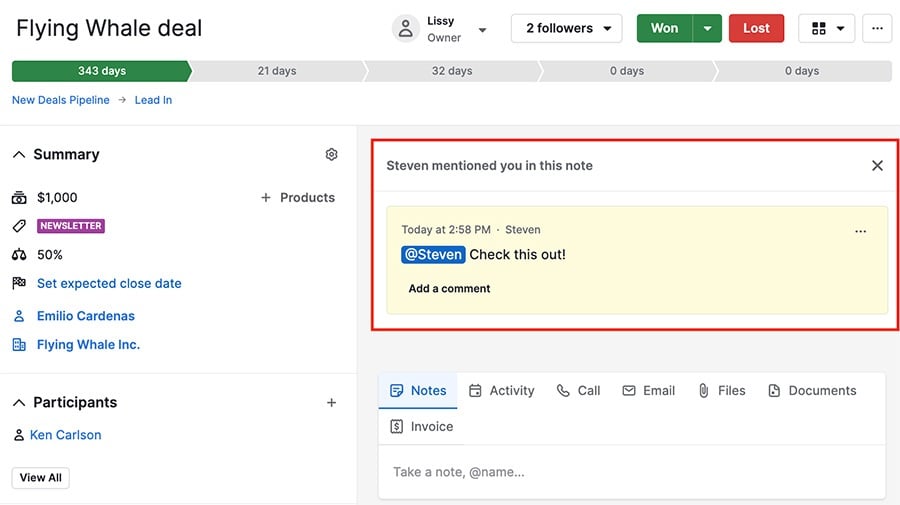
Jak zmínky a komentáře spouštějí oznámení?
Budete informováni, když:
- Jste zmíněni jiným uživatelem v poznámce
- Jste zmíněni jiným uživatelem v komentáři
- Jiný uživatel komentuje vaši poznámku
- Jiný uživatel komentuje poznámku, na kterou jste již dříve komentovali
Odstranění a aktualizace poznámek
Chcete-li upravit, odstranit nebo připnout poznámku, klikněte na “...” vedle poznámky a vyberte požadovanou možnost. Poznámky můžete také připnout kliknutím na ikonu “připnout” v pravém horním rohu.
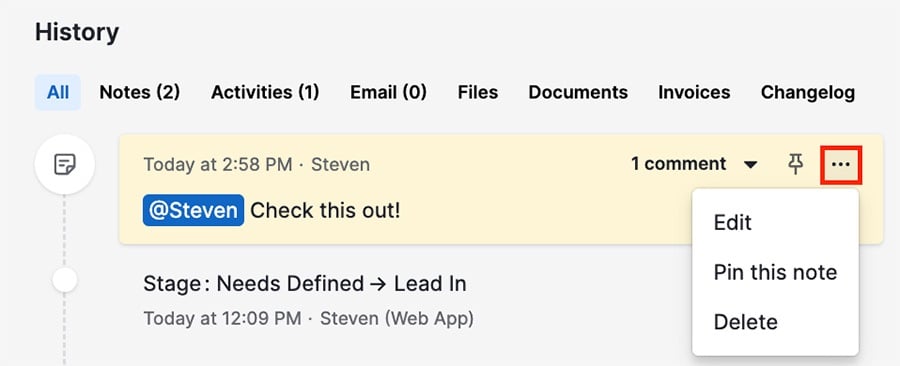
Oprávnění a viditelnost
Oprávnění
Běžní uživatelé musí mít povolené „Vidět data ostatních uživatelů“ ve svých globálních uživatelských oprávněních, aby viděli zmínky, komentáře a kdo je poslal.
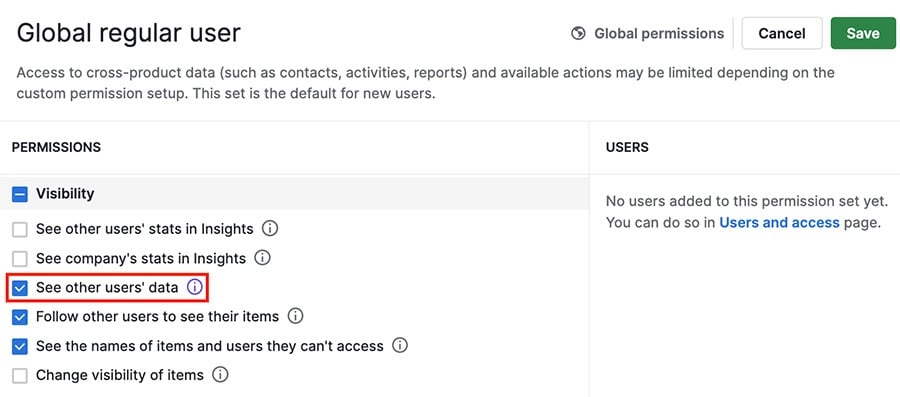
Pokud je toto oprávnění vypnuto, uživatelé v této sadě oprávnění uvidí následující zprávy, pokud byli označeni:
- V notifikačním okně @zmínky
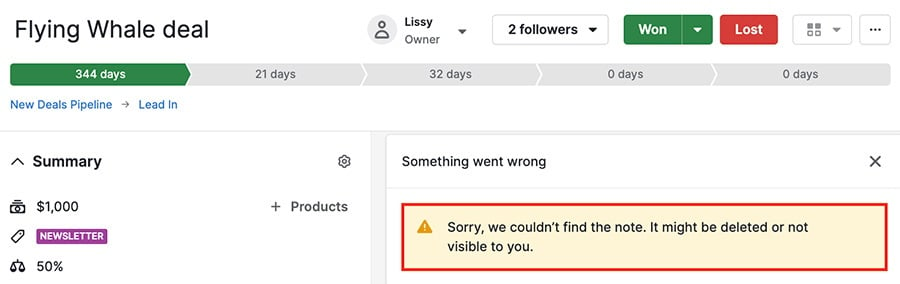
- V historii položky
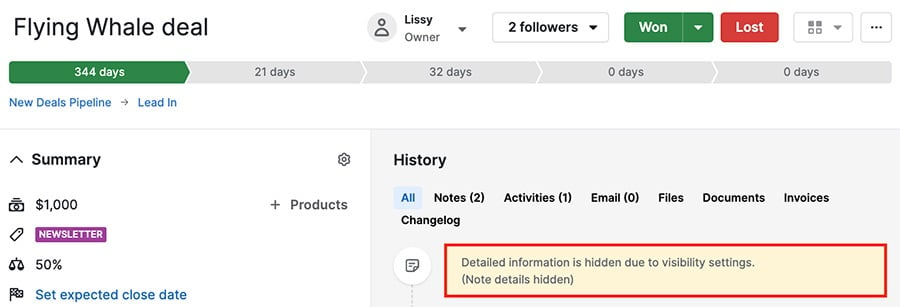
Viditelnost
Uživatelská viditelnostní skupina určuje obchody, kontakty nebo jiné položky, které může vidět.
Pokud zmíníte uživatele v položce (např. poznámka k obchodu), kde nemá přístup ke všem propojeným položkám (obchody, kontakty, organizace atd.), obdržíte chybu a uživatel neuvidí zmínku.
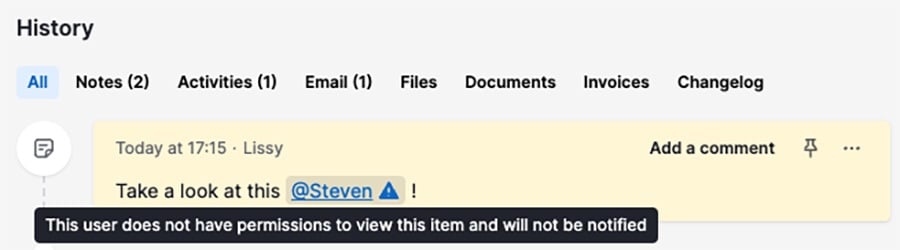
Byl tento článek užitečný?
Ano
Ne